- ビットコインを買ってみたい!
- Coincheckでの口座開設の手順が知りたい!
本記事では次のことをお伝えします。
- スマホでCoincheckの口座開設をする方法
- Coincheckがおすすめの理由
分かりやすいように画像付きで各ステップを紹介します。
スマホと本人確認書類があれば、最短5分でできるので、早速始めて行きましょう。
Coincheckで口座開設方法するには
まずは以下のものを手元に用意しましょう。
用意するもの
- スマホ
- 本人確認書類
Coincheckでの口座開設の流れは以下の通りです。
口座開設の流れ
- メールアドレス登録
- coincheckアプリをインストール
- 本人確認書類の提出
- 二段階認証の設定
STEP1:メールアドレスを登録する
Coincheck公式サイトから、まずはアカウントを開設します。
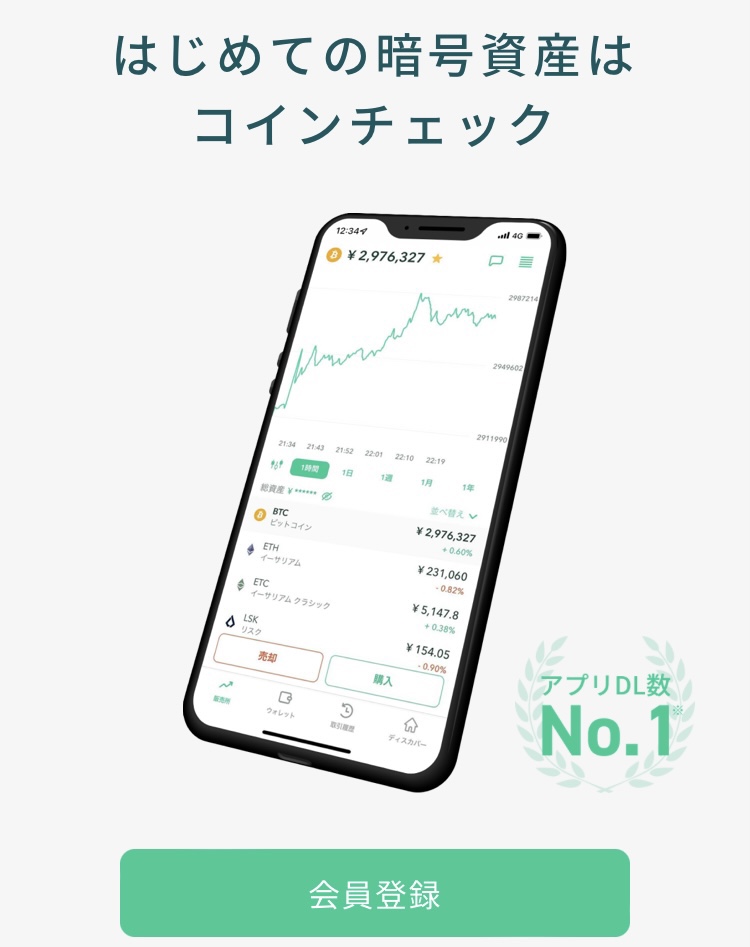
会員登録のボタンを押すと、以下の画面が出るので、メールアドレスとパスワードを設定してください。
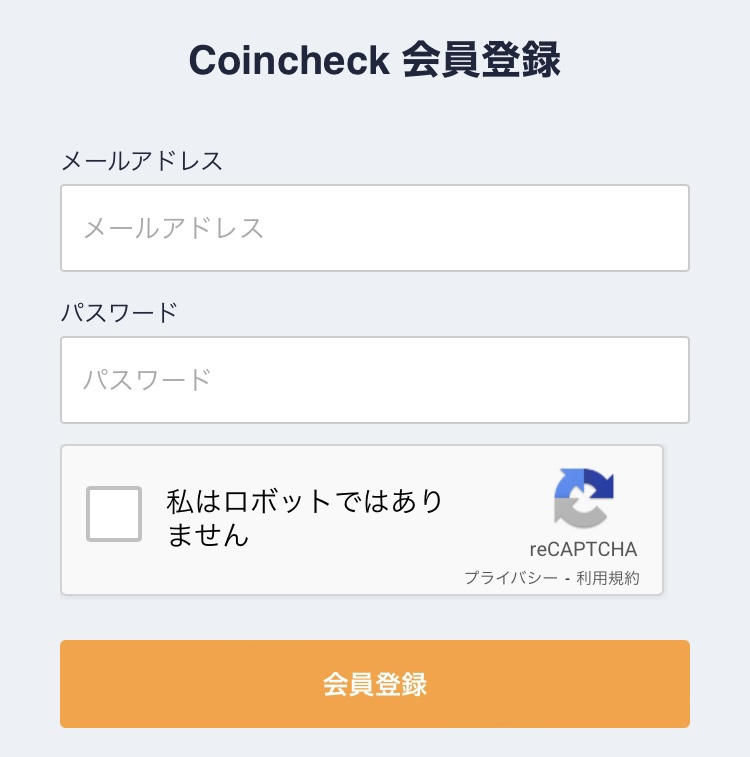
メールアドレス登録すると、以下のような確認メールが届きます。
記載されているURLをタップしてください。

STEP2:アプリをダウンロードする
次にアプリをダウンロードして、ログインします。
URLを開くと下の画面が表示されるので、OPENをタップしてアプリのダウンロード画面へ移動します。
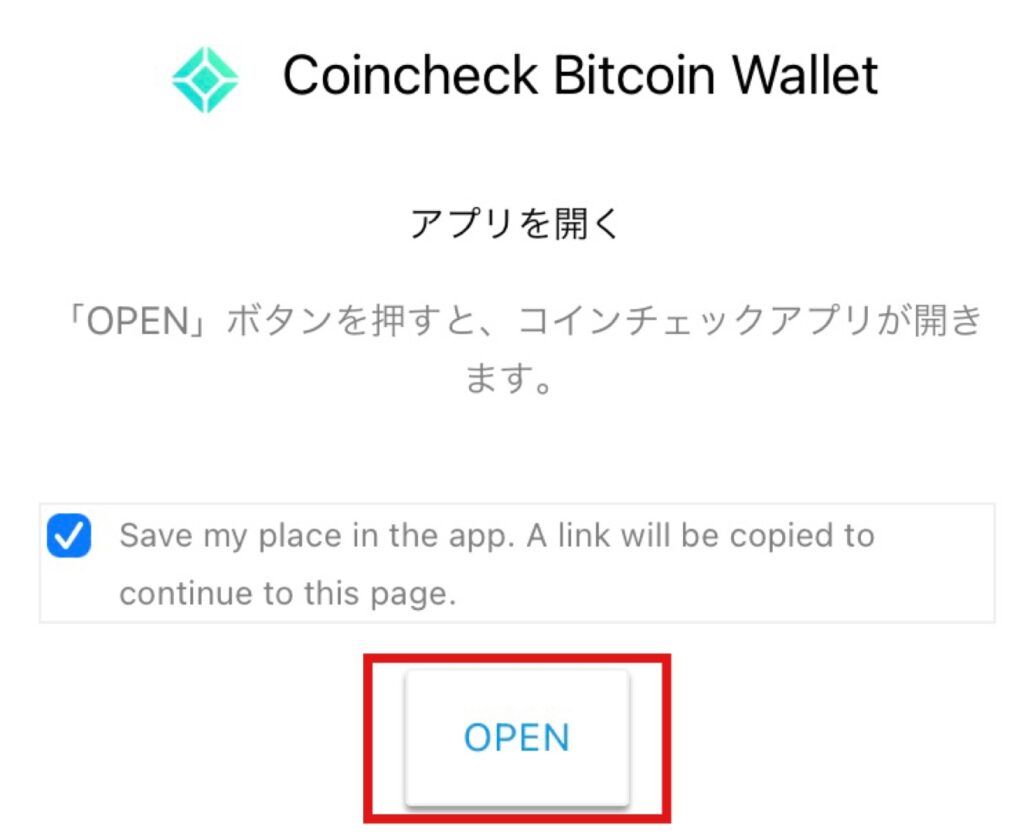
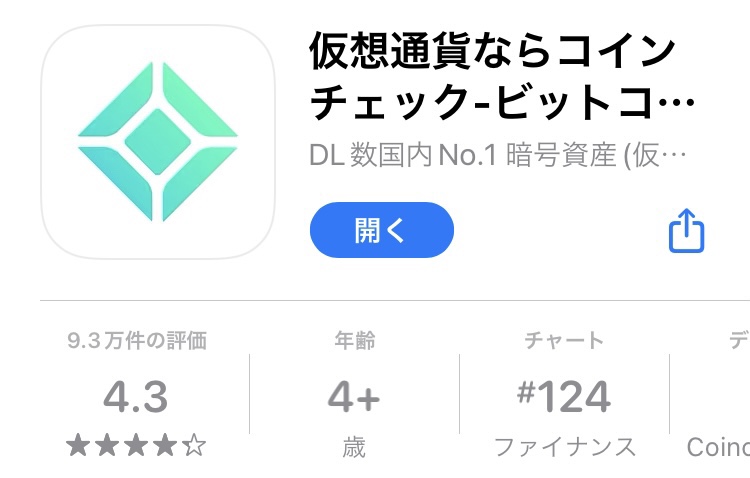
そしてアプリを開いたら、下のログインタブをタップします。
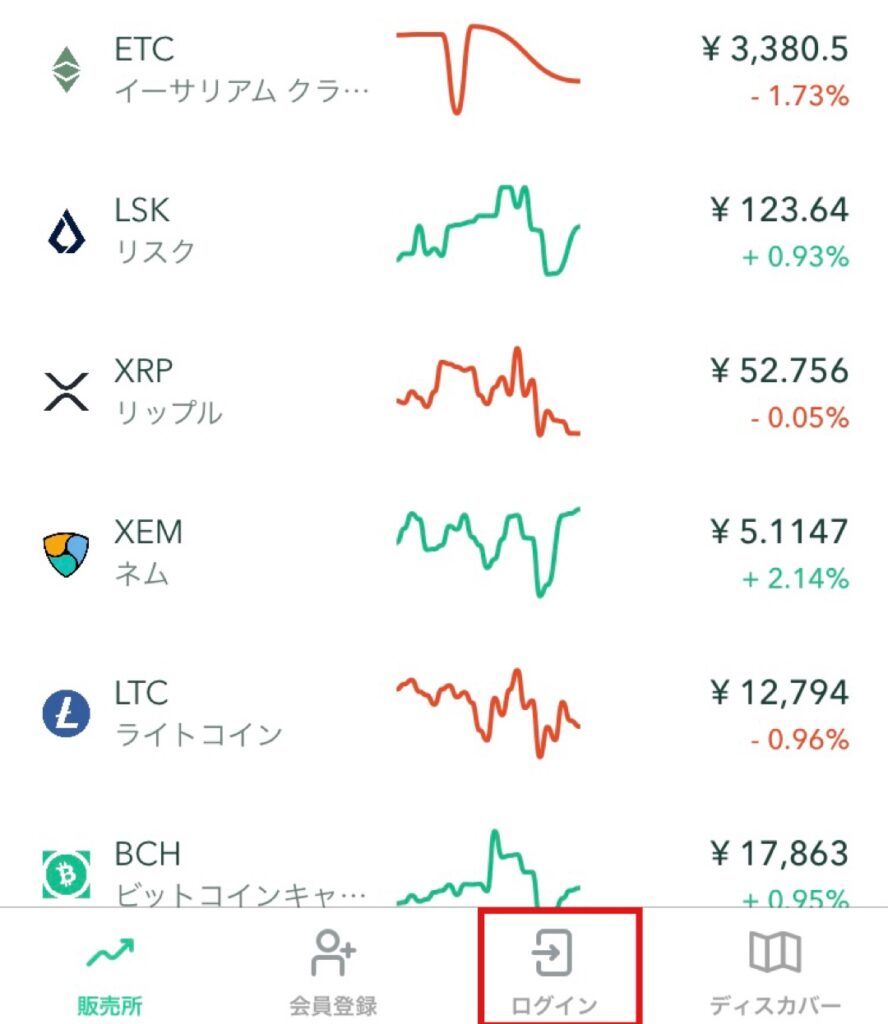
先ほど登録したメールアドレスとパスワードでログインします。
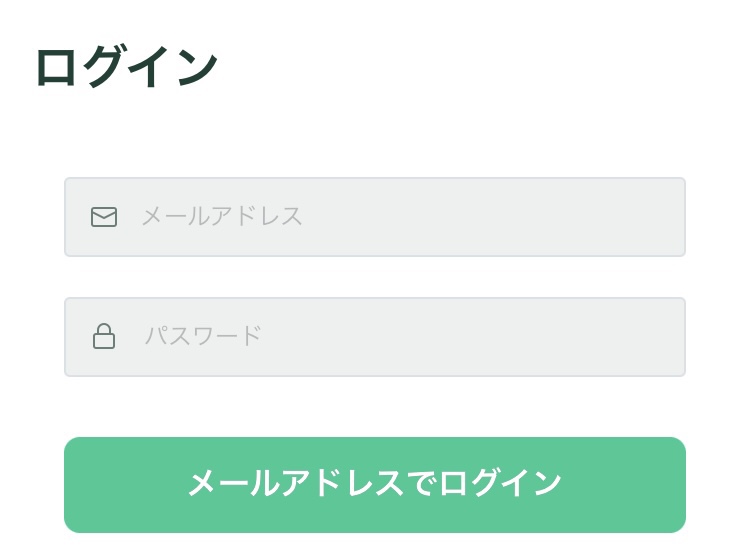
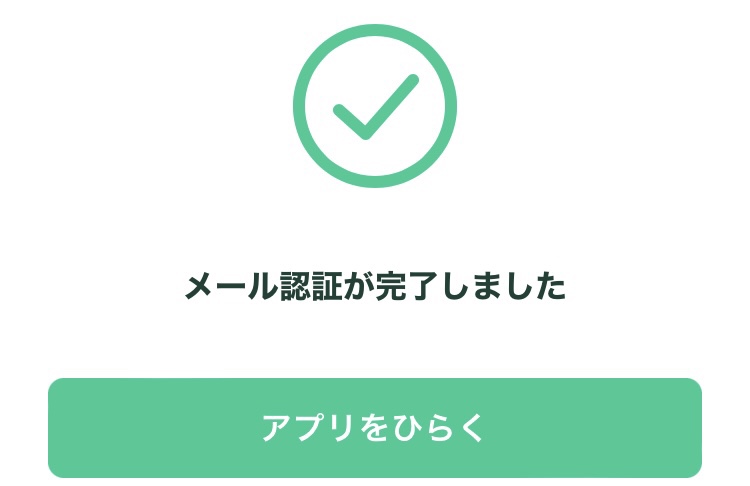
再度メールを開いて、URLをクリックしてログインします。
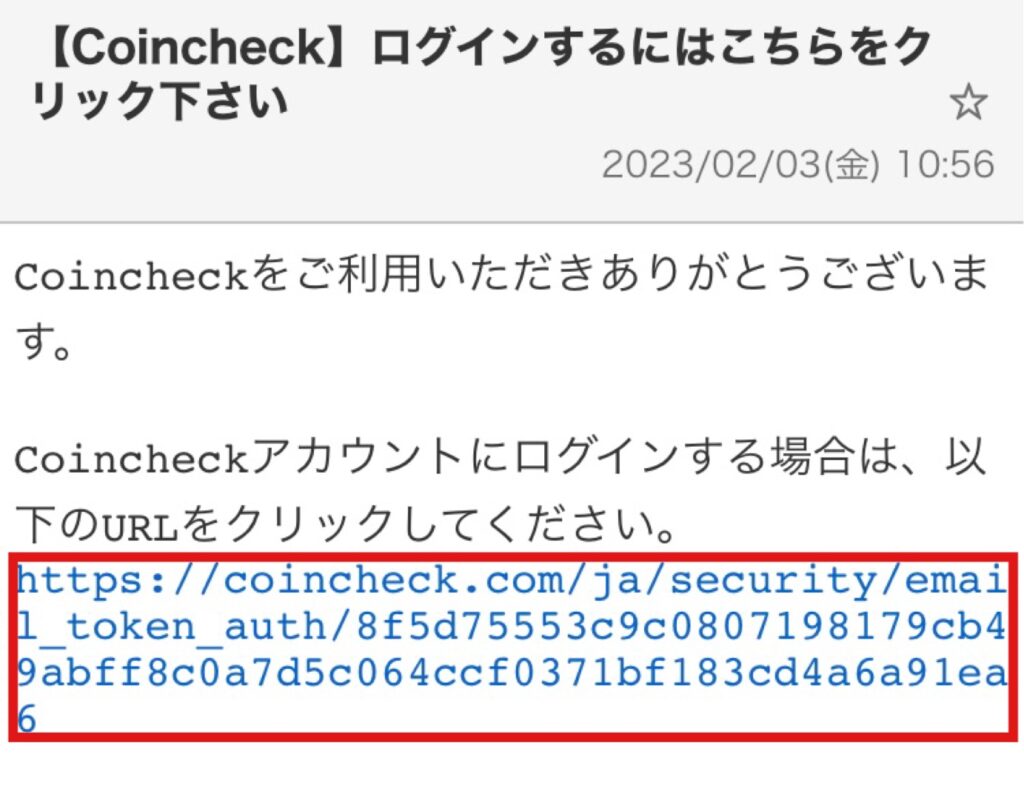
STEP3:本人確認・書類提出
本人確認に入る前に、各種重要事項の確認画面が出ますので、同意するを押して進みます。
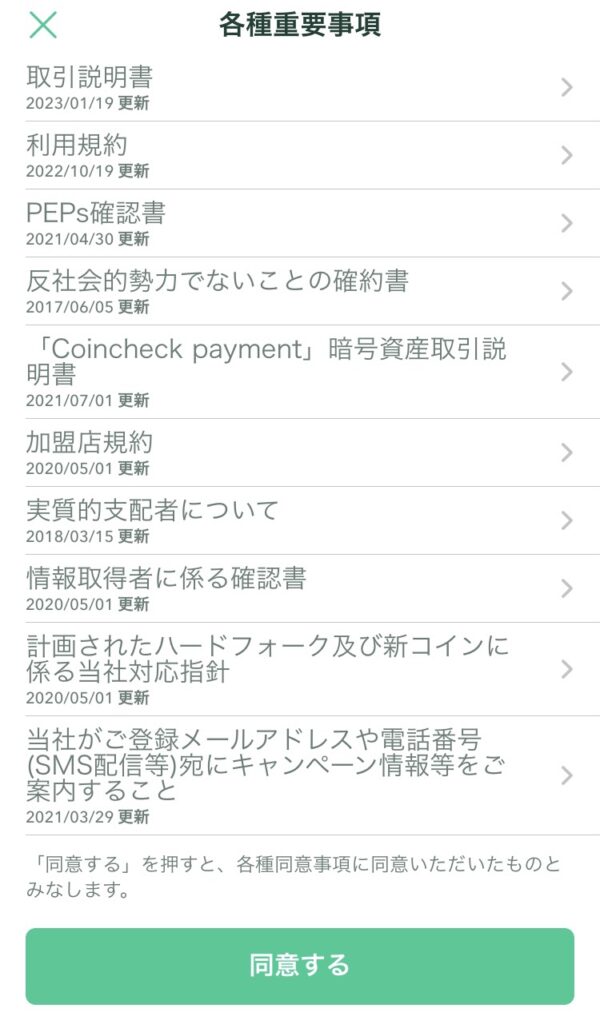
ここから本人確認の作業に入ります。
まずは電話番号を入力して、認証コードを受け取ります。
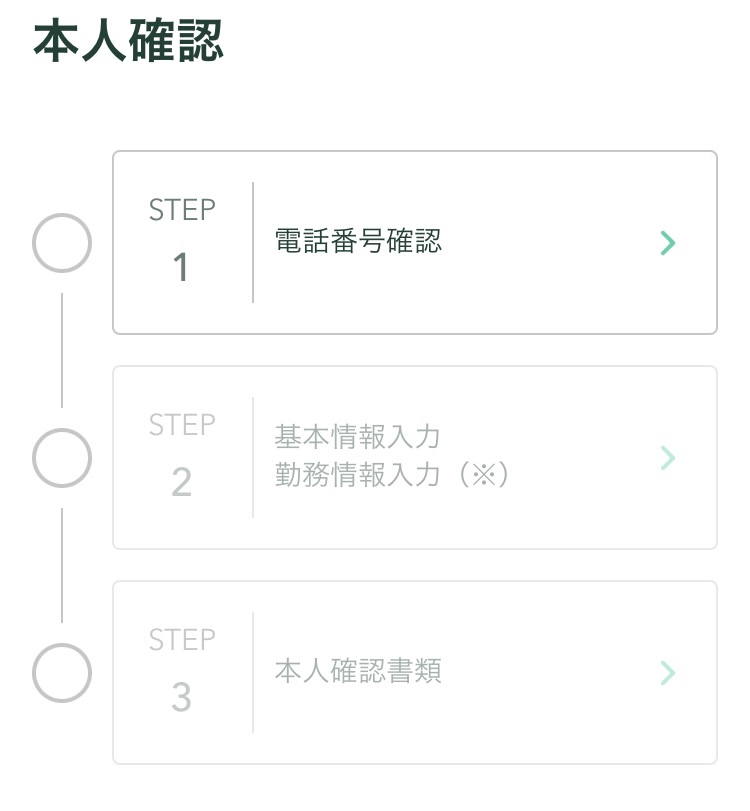
届いたら認証コードを入力し、電話番号の確認が完了です。
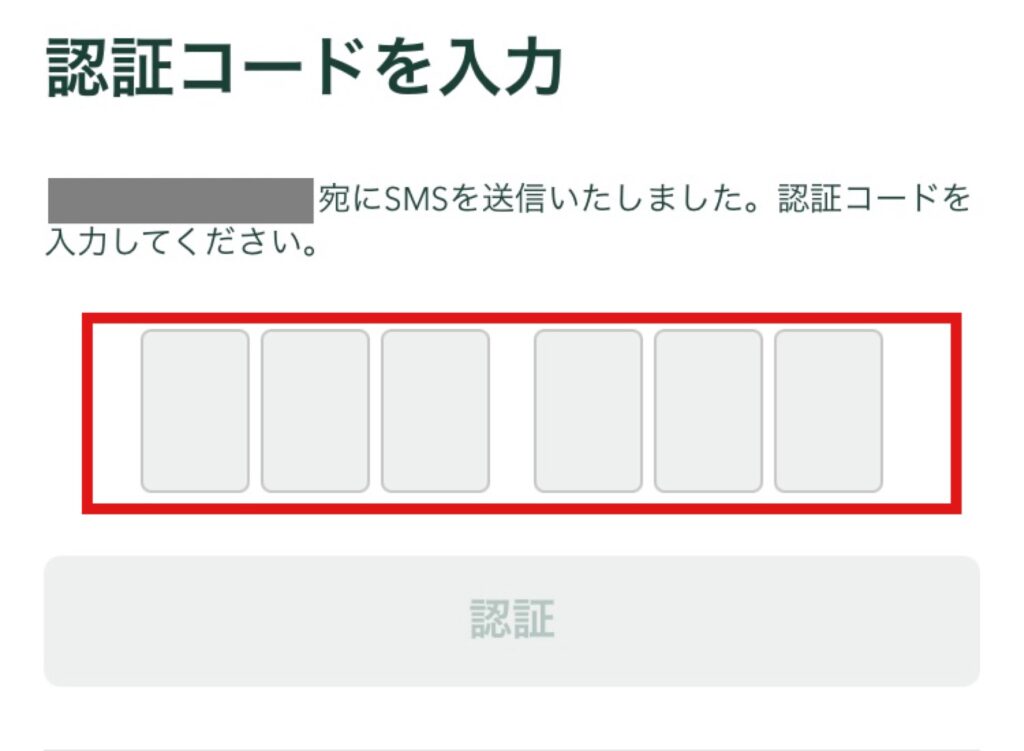
次に基本情報を入力していきます。
このあと提出する本人確認書類と同じ内容を記載していきましょう。

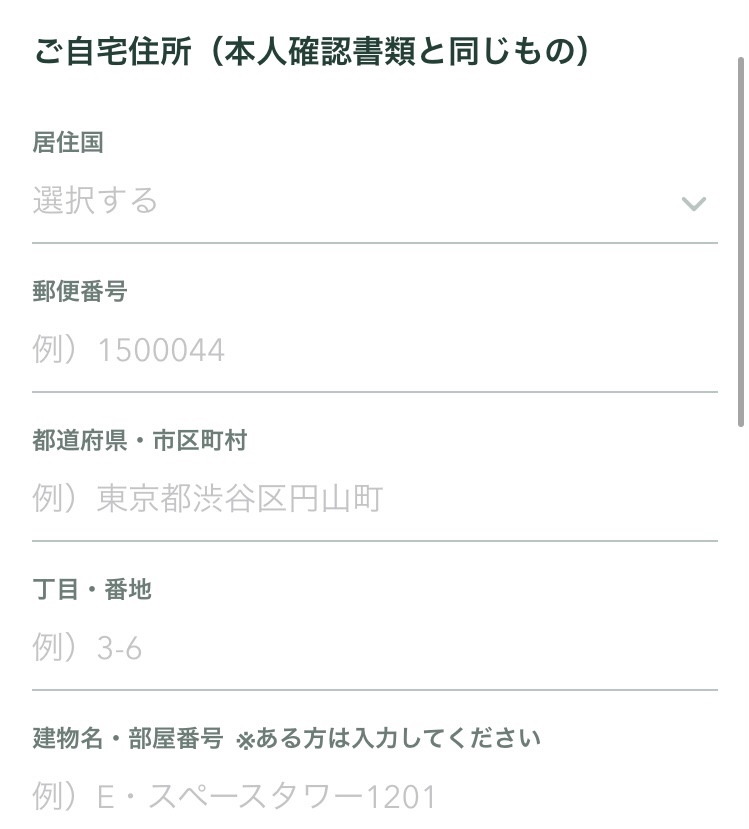
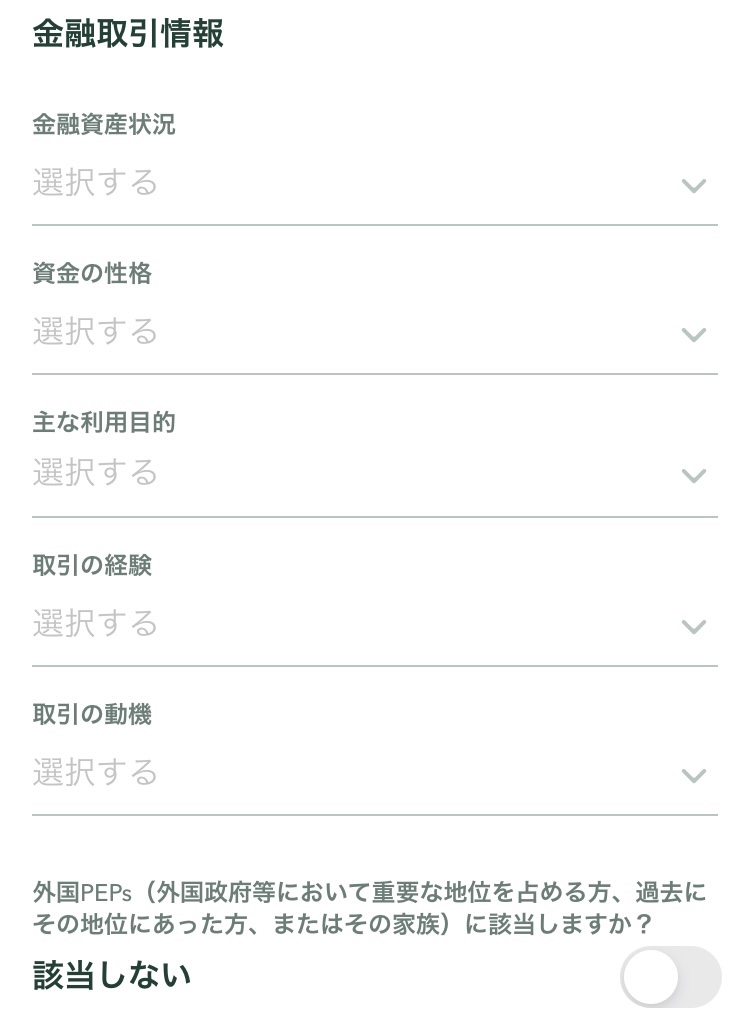
最後に外国の要人に「該当しない」にチェックを入れて申請します。
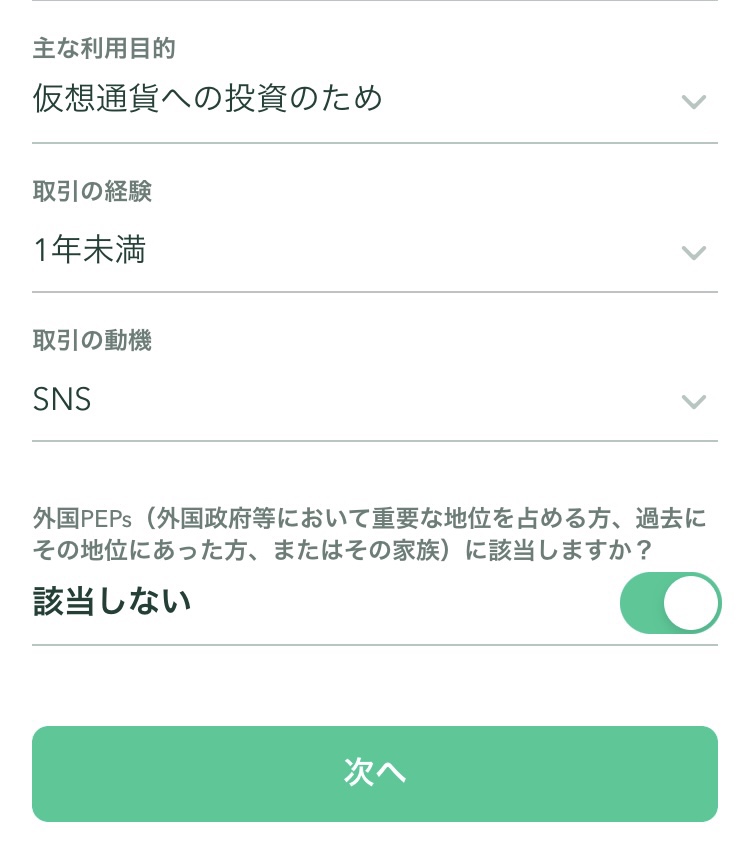
この後からは本人確認書類をアップロードしていきます。
カメラを起動すると自動で撮影指示と注意点が表示されるので、それに従って撮影していきます。
本人確認書類として使用できるのは、以下の書類です。
表面だけの撮影でよいマイナンバーカード、または用意しやすい運転免許証が楽なのでおすすめです。
本人確認書類
- 運転免許証(表面と裏面)
- マイナンバーカード(表面のみ)※通知カードは不可
- パスポート(顔写真と所持人記入欄)
- 運転経歴証明書(表面と裏面)
- 住民基本台帳カード(表面と裏面)
STEP4:二段階認証を設定する
続けて二段階認証の設定を行います。アカウントのセキュリティを高めておくためにやっておきましょう。
マイページの2段階認証設定から入ります。
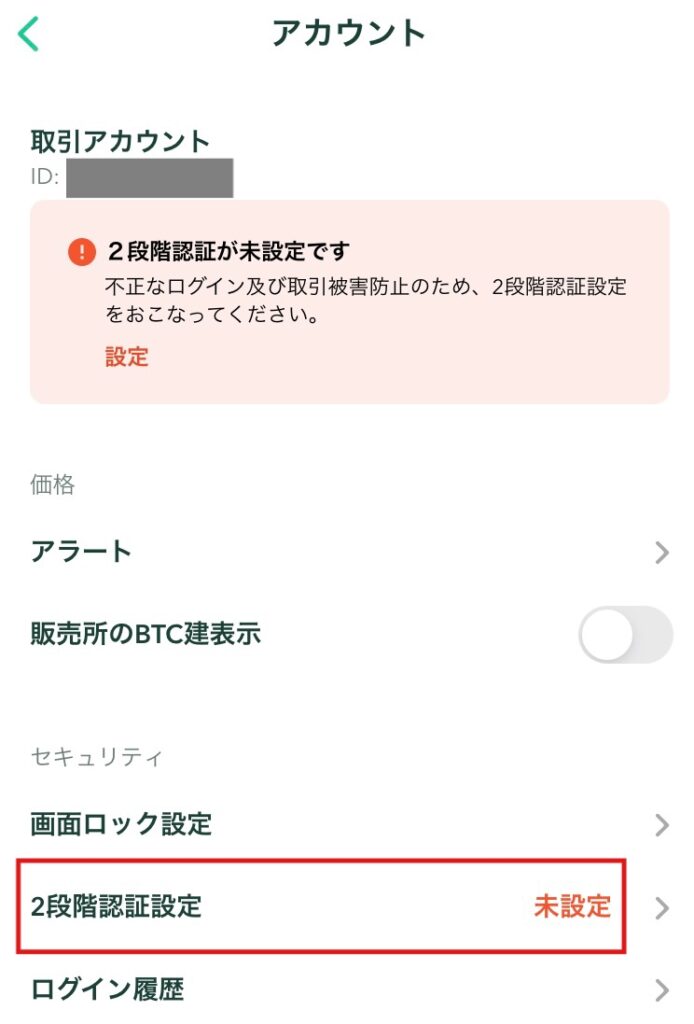
まずはセットアップキーをコピーしておきます。(あとで使います)
キーの右側に表示されている四角をタップするとコピーすることができます。
コピーできたら認証アプリを起動を押します。
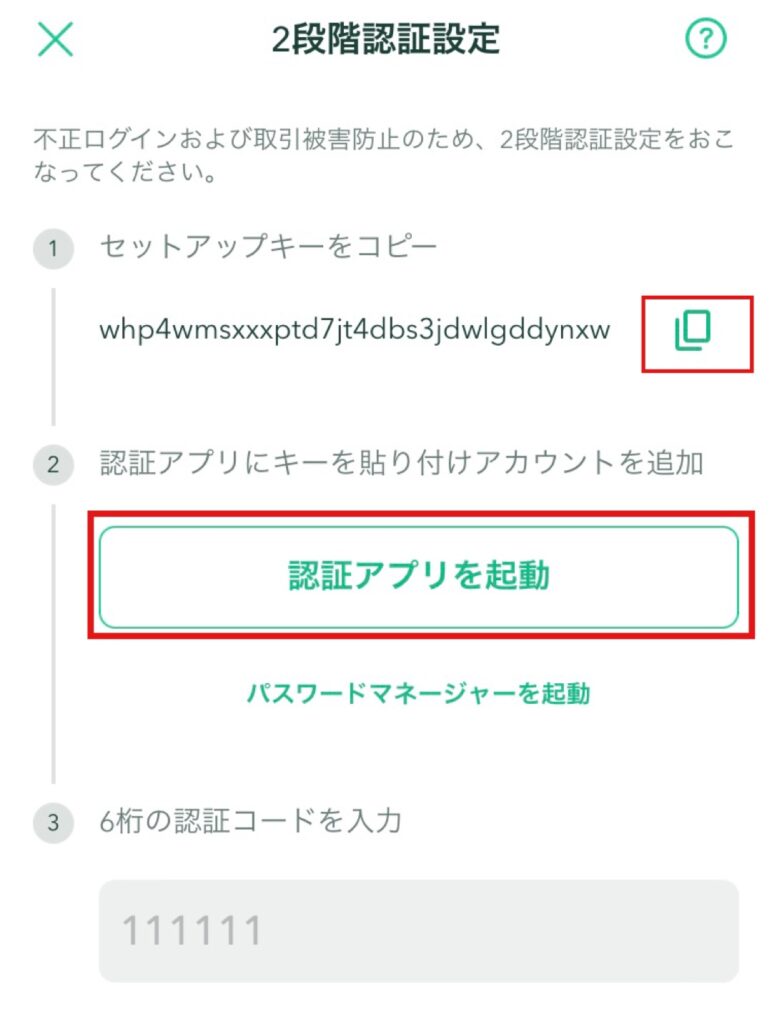
認証アプリが2種類出てきますが、ここでは操作が簡単なGoogle Authenticatorでのやり方を紹介します。
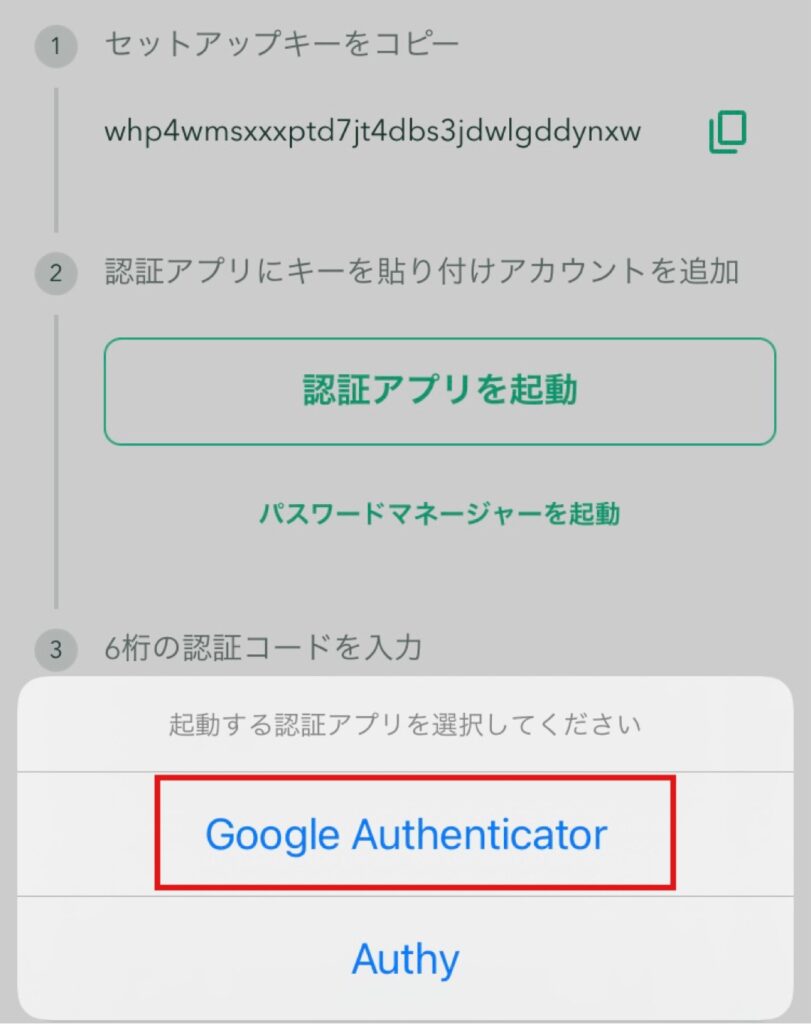
続けて、開始を押します。
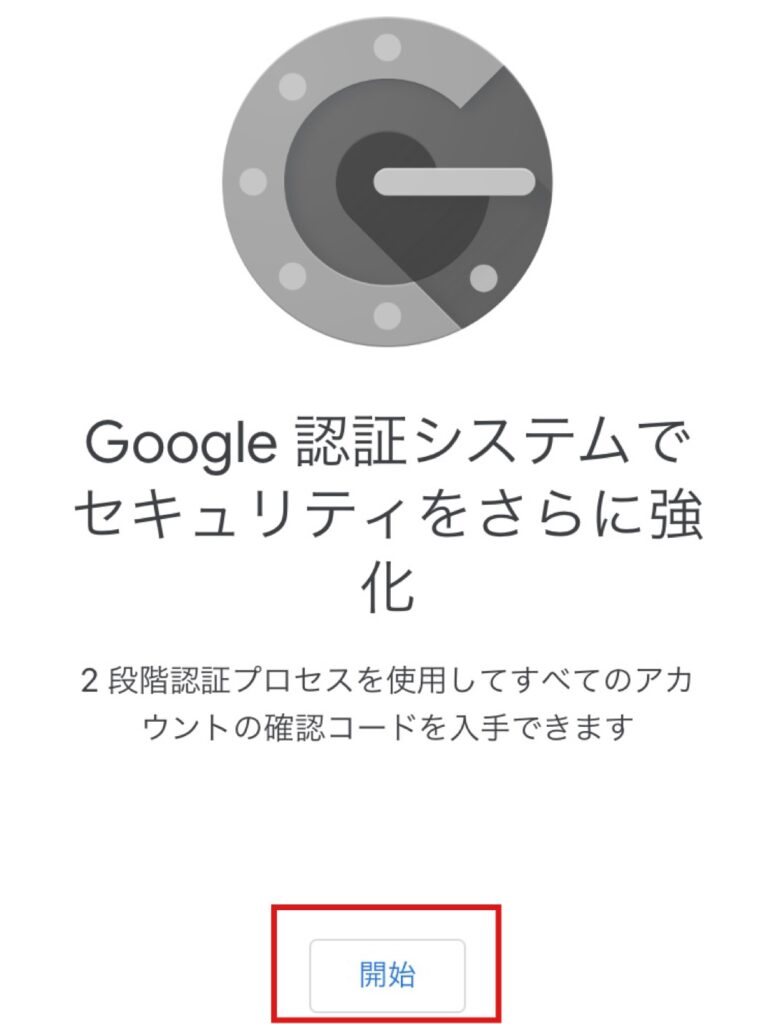
いったんアプリのダウンロード画面に飛びますので、Google Authenticatorをダウンロードし、起動します。
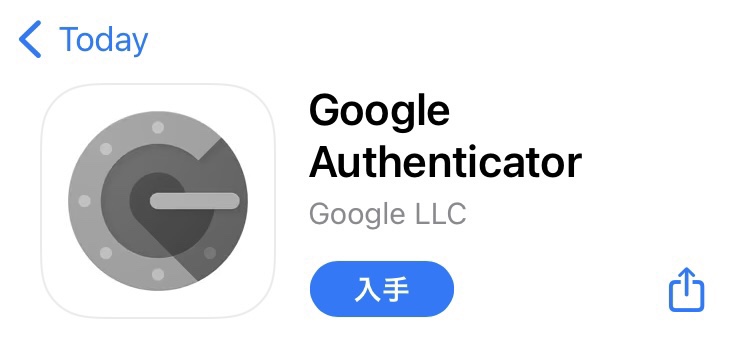
起動すると以下の画面が出てきます。
何のアカウントを登録しているか分かるように、アカウント名は「コインチェック」と入力しておきます。
キーの欄には、最初にコピーしたセットアップキーをペーストして貼り付けます。
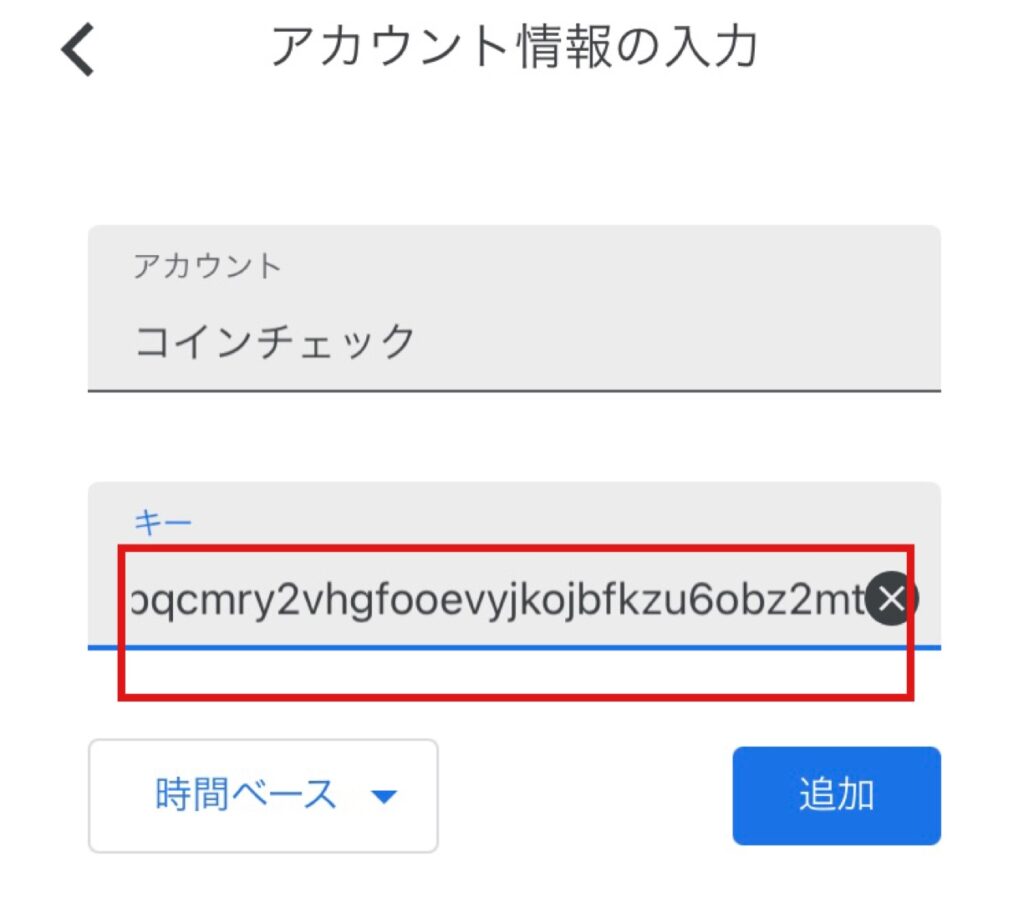
すると、6桁の認証コードが表示されるので、コインチェックのアプリに戻ってコードを入力します。
認証コードの有効時間は30秒なので、注意しましょう。
認証コードが正しくありませんとエラーになる場合は、30秒を過ぎてしまっていますので、Google Authenticatorを再度開いて新しい認証コードでやり直しましょう。
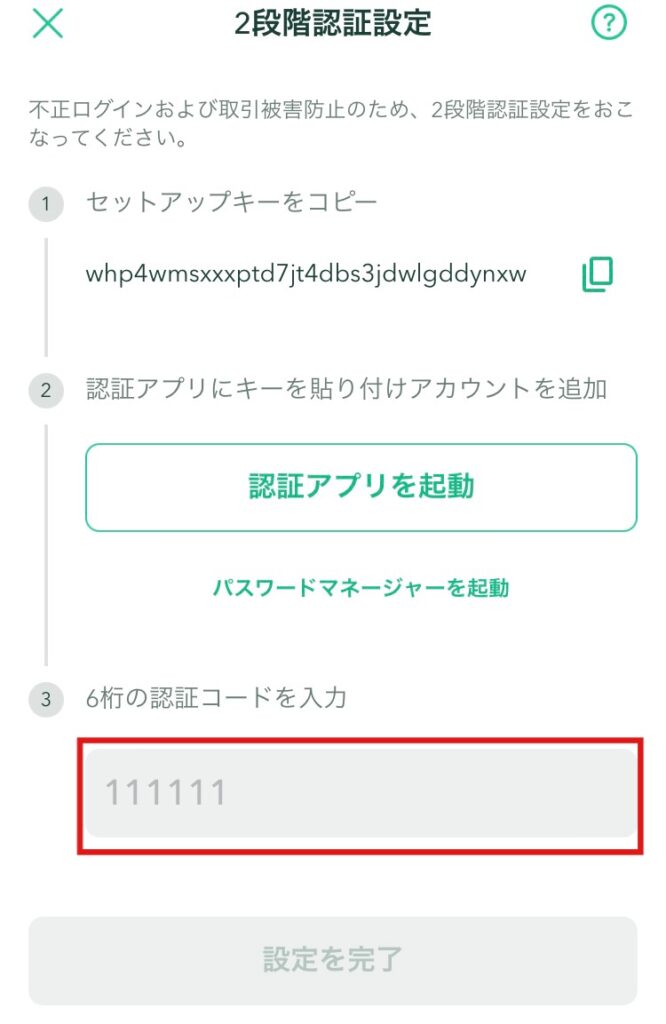
以上で、投資を始める前のセットアップは完了です!
まとめ
お疲れさまでした。
すき間時間で開設できるので、すぐに投資が始められるのは嬉しいですよね。
口座開設が済んだら、続けて仮想通貨を買ってみましょう!
初めての購入におすすめなのは、仮想通貨の王様ビットコインです。
こちらの記事で同様に、仮想通貨の購入まで、ステップごとに画像付きで解説しています。
最後までお読みいただき、ありがとうございました。

